第一步、打开virtualbox,选择新建按钮,填入名称(小技巧,名字后面加个ubuntu的话下面的类型和版本会自动选择)

第二步、分配内存大小,不能太小,太小的话运行的话比较卡顿。(这里建议分配你电脑内存大小的一半吧)

第三步、创建虚拟硬盘,默认选项next即可。

第四步、虚拟硬盘文件类型选择第一个,执行下一步

第五步、然后我们选择动态分配,执行下一步;

第六步、还是根据自己电脑硬盘的容量来考虑,比较富足并且经常在linux环境下工作的话,可以考虑多分配一些,这里我选择40G,点击创建即可,下面为创建成功截图。

完成了准备工作后,现在我们开始进行安装Ubuntu 16.04
这里需要注意的一点是,创建好了之后不要忙着点启动,里面现在什么也没有,而是选择刚才创建的虚拟机名称点鼠标右键进入设置,选择存储。

点击没有盘片

然后点击右上角的小光盘,选择我们一个磁盘文件,就是选择我们第二步下载的ubuntu 16.04((定位到之前我们预先下载好的Ubuntu-16.04,可以发现已经相当于把光盘“”推进“”了电脑;)
)即可,然后点击启动,光驱装完后存储里面有。

1.启动虚拟机后,选择中文(简体),然后安装ubuntu。

2.网络较好的时候建议勾选安装Ubuntu时更新,然后继续

3…由于我们安装的时候是单独分了一个独立的盘,选择清除整个磁盘并且安装Ubuntu(如果需要自行定义,可自行百度分配方法,即可安装),弹出警告框选择继续

-
时区的选择,选择默认上海即可下一步

-
键盘布局,输入检测检测,然后执行下一步(这个输入检测检测,可以点击右上角最左边那个键盘图标,然后找到输入法,就可以选择拼音)

-
设置用户名和密码(可以用手机备忘录记录一下),点击继续

7.点击继续进入安装,稍等一段时间,经过一段时间的等待,安装完毕进行重启。

问题1:启动系统后系统界面显示如下,不能铺满整个屏幕,分辨率也不能调节

解决方法如下所示:
- 点击左上角的设置,然后选择安装增强功能
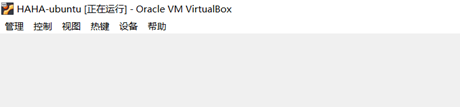
2.弹出一个提示框,点击运行即可,然后输入密码(密码为登录密码后面好多要用)

3.安装完成

-
左边图标多了个小光盘

-
点击他,进入如下页面,然后点击右上角运行软件,接下来操作就不赘述,和之前差不多,如果弹窗提示ubuntu有最新版本,不用升级。

-
然后点击左上角的视图,选择自动调整显示尺寸即可。结果如下























 230
230











 被折叠的 条评论
为什么被折叠?
被折叠的 条评论
为什么被折叠?








